ایجاد لیست در اکسل
شاید به این نکته توجه کرده باشید هنگامی که در یک سلول اکسل یکی از ماههای میلادی را نوشته (مثلاً بنویسیم Jan) و آن را به سلول های پایین درگ کنیم تمام ماههای میلادی به ترتیب نوشته می شوند. همچنین با تایپ هر کدام از روزها و درگ کردن آنها، بقیه روزها به صورت اتوماتیک نوشته می شوند.
اما اگر ایام هفته فارسی یا ماههای شمسی را بخواهیم با این روش تکمیل کنیم، چنین اتفاقی نمی افتد. علت آن است که قبل از این کار ابتدا باید آنها را به لیست های اکسل اضافه کنیم.
برای انجام این کار باید از مسیر زیر اقدام کنیم.
File/Options/Advanced/General/Edit custom lists…
پس از باز شدن کادر لیست به دو روش می توان لیست دلخواه را ایجاد کرد.
روش اول: در کادر خالی سمت راست و زیر عنوان List Entries کلیک کرده و اسامی دلخواه (برای مثال روزهای هفته) را تایپ می کنیم. دقت داشته باشید اگر بخواهید کل روزهای هفته را پست سر هم تایپ کنید باید بین هر کدام از آنها علامت کاما قرار دهید. اما بهتر است پس از تایپ اسم هر روز کلید Enter را فشار داده و اسم روز بعد را در خط بعدی تایپ کنید. پس از اتمام کار بر روی دکمه add کلیک نمایید. اسامی تایپ شده به لیست اضافه می شوند.
روش دوم: ابتدا اسامی مورد نظر را در یک ستون اکسل تایپ کرده و آدرس سلول ها ی حاوی اسامی را در کادرImport list from cells: نوشته و سپس بر روی دکمه Import کلیک نمایید.
اکنون اگر در یک سلول اکسل مثلاً کلمه (شنبه) را نوشته و آن را به سلول های پایین درگ کنیم، اسامی هفته به صورت اتوماتیک تکمیل می شوند.
شکلهای زیر روش کار را نشان می دهند.

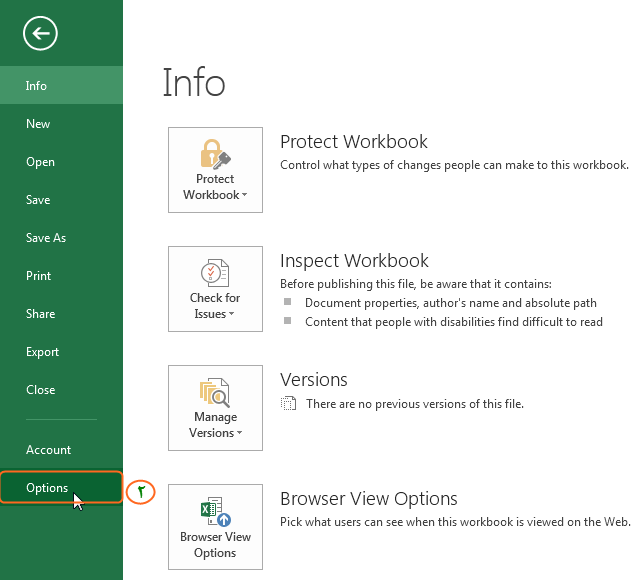
ایجاد لیست در اکسل
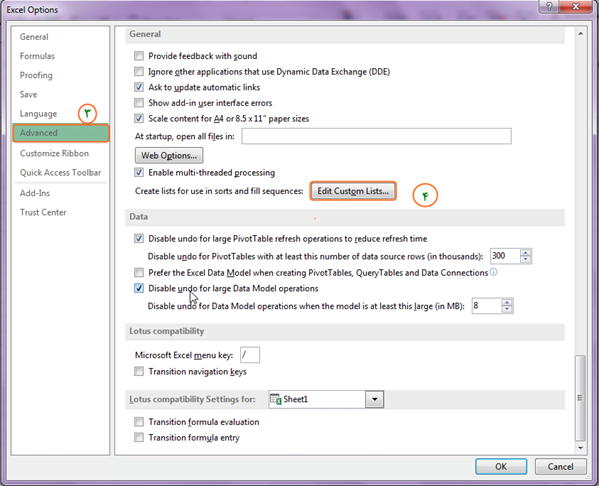
ایجاد لیست در اکسل
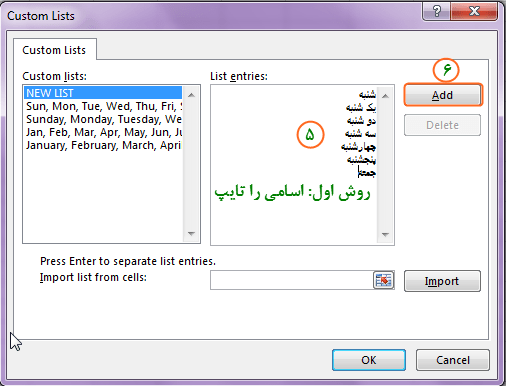
ایجاد لیست در اکسل
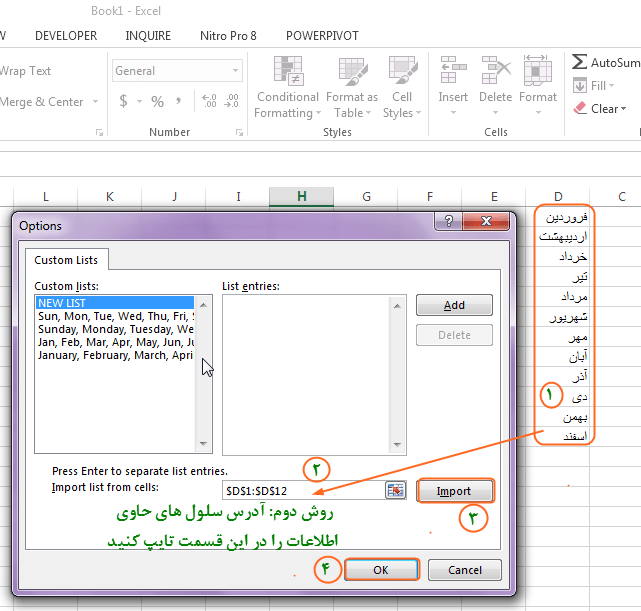
ایجاد لیست در اکسل
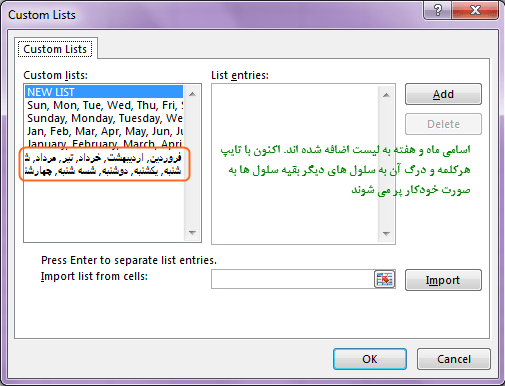
ایجاد لیست در اکسل


بسیار مفید بود متشکرم دوست عزیز
سلام دم شما گرم .. عالی بود (بیشتر بخاطر عکس ها وتوضیحات کاملا سریع میتوان یاد گرفت)